Windows 10. aprīļa atjauninājums aka Spring CreatorsAtjauninājums tagad ir pieejams tiešsaistē. Varat gaidīt, kamēr sistēma atjaunināsies, izmantojot Windows atjauninājumus, vai arī varat manuāli lejupielādēt atjauninājumu, lai uzreiz iegūtu Spring Creators atjauninājumu. Ne visi atjauninājumi notiek vienmērīgi, un, tā kā tas ir liels funkciju atjauninājums, jūs varat sagaidīt, ka visa veida lietas noiet greizi. Daži lietotāji redz kļūdu 0x800f081e, kuru mēs esam labojuši. Citas kļūdas tiks atklātas, jo arvien vairāk lietotāju atjauninās to. Ja tiek parādīta kļūda 0xc1900101, to var arī labot.
Lai labotu kļūdu 0xc1900101, jums tas būs jāveicrediģējiet Windows reģistru un tam ir vajadzīgas administratora tiesības. Pirms izmēģināt šo labojumu, mēs ļoti iesakām dublēt Windows reģistru. Tas ir noteikts laiks, kad nolemjat rediģēt reģistru, bet, tiklīdz esat saņēmis labojuma raksturu, jums vajadzēs dublējumu.
Izlabot kļūdu 0xc1900101
Pirmkārt, jums jānoņem visi papilduvalodas, kuras esat pievienojis operētājsistēmai Windows 10. Jums vajadzētu būt tikai vienai valodai jūsu sistēmā. Nav ierobežojumu, kurai valodai vajadzētu būt, bet tai vajadzētu būt tikai vienai. Valodu var noņemt no lietotnes Iestatījumi.
Atveriet lietotni un dodieties uz Laiks un valoda. Atlasiet cilni Reģions un valoda un atlasiet valodu, kuru vēlaties noņemt. Noklikšķiniet uz pogas Noņemt zem tā. Atkārtojiet to visām instalētajām papildu valodām.

Dublējiet Windows reģistru.
Atveriet Windows reģistru, Windows meklēšanā ierakstot “regedit”, vai arī izmantojiet lodziņu Palaist (Win + R) un ierakstiet “regedit”, lai to atvērtu. Virzieties uz šo vietu.
HKEY_LOCAL_MACHINESOFTWAREMicrosoftProvisioning
Dzēsiet visus taustiņus, kas atrodas zem nodrošināšanas taustiņa. Ja tas jums šķiet pārāk riskanti, lasiet tālāk par alternatīvu opciju. Ja izvēlējāties izdzēst taustiņus, varat palaist atjauninājumu vēlreiz, un tam vajadzētu darboties. Kad atjaunināšana ir pabeigta, atslēgas tiks automātiski pievienotas reģistram, neko neveicot.
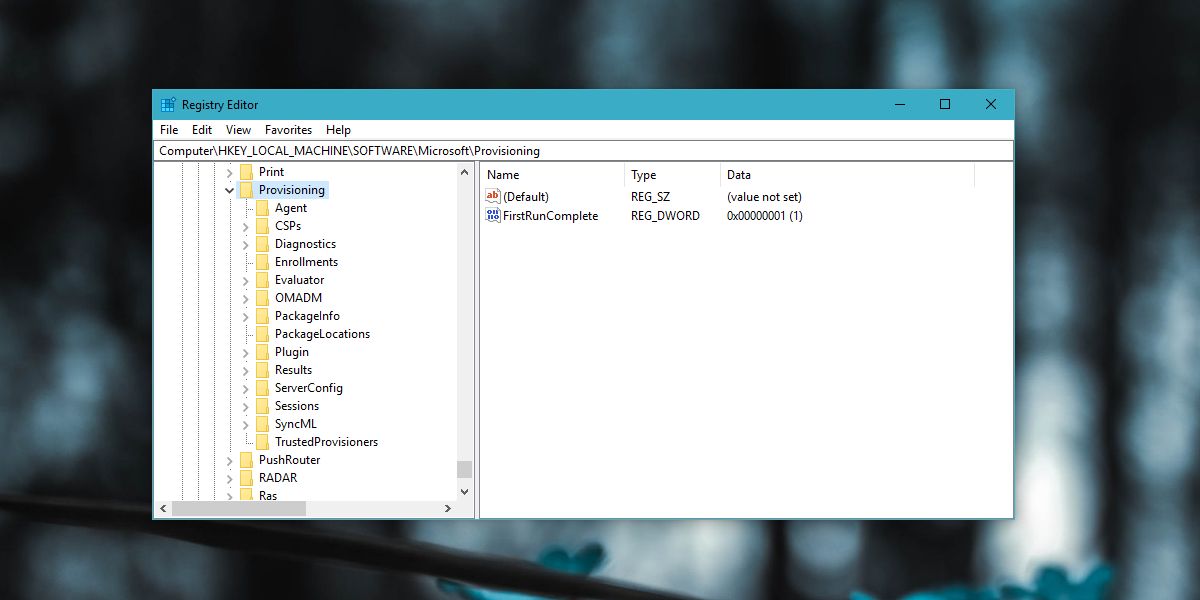
Ja nevēlaties izdzēst atslēgas, jums iralternatīva iespēja. Atrodiet citu sistēmu, kurā darbojas operētājsistēma Windows 10. Šajā sistēmā dodieties uz šo vietu, nokopējiet visu tur esošo. Savā sistēmā dodieties uz to pašu vietu un nomainiet failus, kurus kopējāt no citas sistēmas.
C:WindowsProvisioning
Pēc tam atgriezieties otrā sistēmā, kas jums ir pieejama, un atveriet reģistru. Eksportējiet atslēgas no tālāk norādītās vietas un instalējiet tās savā sistēmā, t.i., tajā, kur tiek parādīta kļūda 0xc1900101.
HKEY_LOCAL_MACHINESOFTWAREMicrosoftProvisioning
Atkal palaidiet atjauninājumu, un šoreiz jums nevajadzētu radīt nekādas problēmas. Šis labojums darbosies neatkarīgi no tā, kuru Windows 10 versiju jūs mēģināt atjaunināt.













Komentāri